Android Rom/Firmware Nasıl Yedeklenir
Bilgisayarları çalıştırmak için İşletim Sistemi adı verilen bazı gerekli sistem yazılımlarına ihtiyacı vardır. Kısaca OS olarak bilinir. Masaüstü için Dizüstü ve sunucu işletim sistemleri Windows, Mac OS X ve Linux’tur. Yani telefon ve tablet ile aynı. İşletim sistemi ile ilgili en önemli örnekler Android, Apple iOS, Windows Phone 7, Blackberry OS, HP/Palm Web OS vb.
İşletim Sisteminin ayrıca Dijital Televizyonlar, Mikrodalga fırınlar gibi tüm yeni elektronik ürünleri işlevsel hale getirmesi gerekiyor. İşletim Sistemini (İşletim Sistemi) yükleyin ve tanımlı bir şekilde ve ROM olarak bilinen belirli adımlarda çalıştırın.
Bölüm 1. Android ROM nedir?
Teknik olarak ROM, Salt Okunur Bellek anlamına gelir. İşletim sistemi talimatını saklayan bir cihazın dahili belleğini veya deposunu gösterir. Basit bir işlem sırasında asla herhangi bir değişikliğe ihtiyaç duymaz. Bunun nedeni, tüm talimatların Salt Okunur Bellek dosyasında saklanmasıdır.
CD veya DVD’de kimsenin değiştiremeyeceği yeniden yazılamaz bir işlevdir. Değiştilerse, cihaz arıza gibi davranır.
Sabit disk sürücüleri, katı hal sürücüleri ve normal durum sürücüleri veya depolama alanına erişimi olan normal flash depolama cihazları ile tezat oluşturur ve işletim sistemi dosyalarını tam okuma ve yazmaya izin veren kişisel bilgisayarlar aracılığıyla kazanır.
Bölüm 2. Android Bellenimi nedir?
Bahsettiğimiz ROM (Salt Okunur Bellek) işletim sistemi Firmware olarak da bilinir. Cihaz aracılığıyla herhangi bir değişiklik yapılmadan kullanıcılara erişim sağlarlar ve sağlam kalırlar. Bu nedenle, Firmware olarak bilinir.
- Firmware’i değiştirmek mümkündür, ancak kolay kullanım kapsamında değildir.
- Bazı cihazlar, yazılım koruması aracılığıyla salt okunur olarak depolama seti olarak kullanılır ve bazı cihazlar özel donanımlar kullanır.
- Salt okunur yazılım sayesinde koruma, herhangi bir özel donanım yardımı olmadan kaldırabilir veya üzerine yazabilir.
- Sadece amaç için yazılmış yazılım kullanılarak yapılır ve çoğu zaman bir bilgisayara bağlantı gerektirmez.
Dolayısıyla, İşletim Sistemi ve bellenim aynı şeydir ve bunlar herhangi birini bu tür cihazlarda kullanabilir.
Bölüm 3. Android’de ROM Nasıl Yedeklenir
Adım 1. Android cihazını güvenle köklendirin ve ClockWorkMod Recovery web sitesini başlatın.
Adım 2. Başlamadan önce, cihazınızın cep telefonu listesine göre destekleyip desteklemediğini kontrol etmeniz gerekir.
3. Adım. Google Play’e gidin ve ROM Yöneticisi’ni arayın.
Adım 4. Kurun.
Adım 5. ROM Yöneticisini çalıştırın.
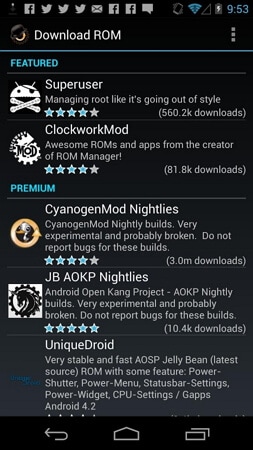
Adım 6. ‘Flash ClockWorkMod Recovery’ seçeneğini seçin.
7. Adım. ‘Mevcut ROM’u Yedekle’ seçeneğini seçin.
Adım 8. Yedekleme tamamlandığında, Android cihazınızı yeniden başlatın.
Adım 9. Şimdi bunu geri yüklemeniz gerekiyor. Uygulamayı tekrar açın ve ‘Yedeği Yönet ve Geri Yükle’yi seçin ve ardından geri yükleyin.
Adım 10. Cihazı yeniden başlattığınızda yeni işletim sistemi alacaksınız.
Bölüm 4. Android Ürün Yazılımını/Stok ROM’u PC’ye Yedekleyin
Android cihazınızda stok ROM’u kies ile yedekleyebilir ve mevcut ROM’u Android cihazınıza kaydedebilirsiniz.
Yedeklemeden önce iki şeye ihtiyacınız var:
- kies masaüstü uygulaması. (Bilgisayarda yüklü)
- Bir yazılım bellenimi. (Güncellenmiş versiyon)
Şimdi aşağıdaki adımları izlemelisiniz:
Adım 1. Windows Gezgini’ne (bilgisayarda) göz atın, gizli klasörleri, dosyaları ve sürücüleri etkinleştirin.
Adım 2. Android cihazını bilgisayara bağlayın. Ardından, kies tarafından tanınacak ve kies, en son ürün yazılımının tüm dosyalarını indirecektir.
3. Adım. İndirilen tüm dosyalar tmp**** biçiminde yüklenecektir. temp (*=bazı harfler ve sayılar) adlı dosya bilgisayarınızın geçici dizinindedir.
Adım 4. Çalıştır’ı açın ve temp yazın ve Tamam’a tıklayın. Geçici dosya yeni bir pencerede görünecektir.
Adım 5. Kies’te indirmeyi tamamlayın, daha önce açtığınız geçici dosyalar penceresinde bir klasör adı, zip klasörü uzantısı ile temp*******.temp dosyasını bulun.
Adım 6. Bu, donanım yazılımı yükseltmesinin kies’te başladığı anlamına gelir.
7. Adım. Onu bulduktan sonra, yükseltme donanım yazılımını tamamlamadan önce Android cihazınızdaki tüm dosyaları kopyalayın, aksi takdirde dosya kaybolur.
Yani, başarıya ulaşmak için bu şekilde yaklaşmanız gerekir.
Bölüm 5. Android Verilerini PC’ye Yedekleyin
Firmware, telefon verilerinizi güvenli bir şekilde tutan telefonların en kısa hafızasıdır. Ancak güçlü bir şekilde çalışması ve her türlü sistem kaybından korunmak için benzersiz bir programa ihtiyacı var. DrFoneTool – Telefon Yedekleme (Android) cep telefonunuzun verilerini depolamak için bu tür kolaylıkları sağlamaya her zaman hazırdır. Rom, yedeklenmişse daha güvenlidir. DrFoneTool – Telefon Yedekleme (Android). Risk anında kesinlikle bazı güzellik çalışmaları var. Aslında, ihtiyaç duyduğu güvenlik süresi boyunca iyi çalışır. Telefonunuzu yeniden başlattıktan sonra bu kadar güvenli hale getirmek için daha iyi seçeneklere sahiptir.
Android verilerini PC’ye pratik olarak yedeklemek için aşağıdaki basit adımları izleyin:
Adım 1. Her şeyden önce DrFoneTool’u Windows veya Mac’inize indirip yüklemeniz gerekir. Android’inizi PC’nize bağlayın ve yazılımı çalıştırın. Cihazınız tanınacak ve DrFoneTool’un ana arayüzü görünecektir.

Adım 2. Tıkla Telefon Yedeklemesi birincil penceredeki sekme. Android’inizde USB Hata Ayıklama aktivasyonunu onaylamanızı isteyen bir iletişim kutusu açılabilir. Bu durumda onaylamak için ‘Tamam’a dokunmanız yeterlidir.
3. Adım. Aracın Android veri yedeklemesini başlatmasını sağlamak için ‘Yedekle’yi tıklayın. Bu aracı kullanarak bazı verilerinizi yedeklemiş olabilirsiniz. Bu doğruysa, neyin yedeklendiğini görmek için ‘Yedekleme geçmişini görüntüle’yi tıklamanız yeterlidir. Bu, hangi önemli dosyaların yeni olduğunu belirlemenize yardımcı olur.

Adım 4. Dosya türleri arasından yedeklemeniz gerekenleri seçin. Ardından PC’de bir yedekleme yolu belirleyin ve Android yedekleme işlemini başlatmak için ‘Yedekle’yi tıklayın.

Video Kılavuzu: Android Verileri PC’ye Nasıl Yedeklenir
En son makaleler